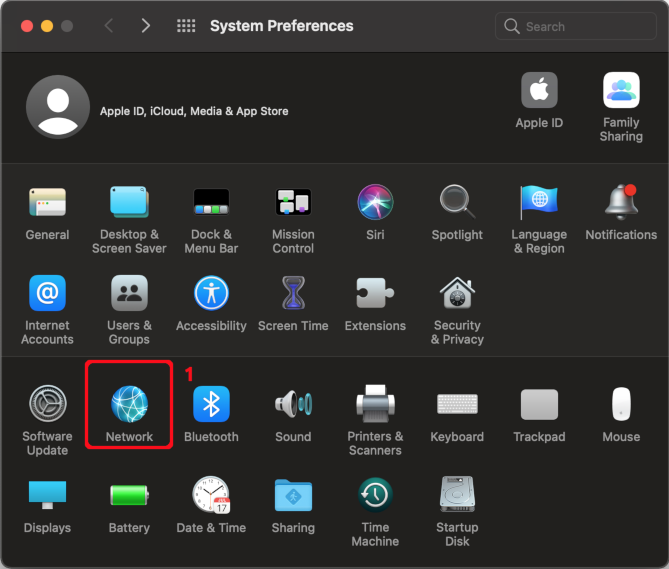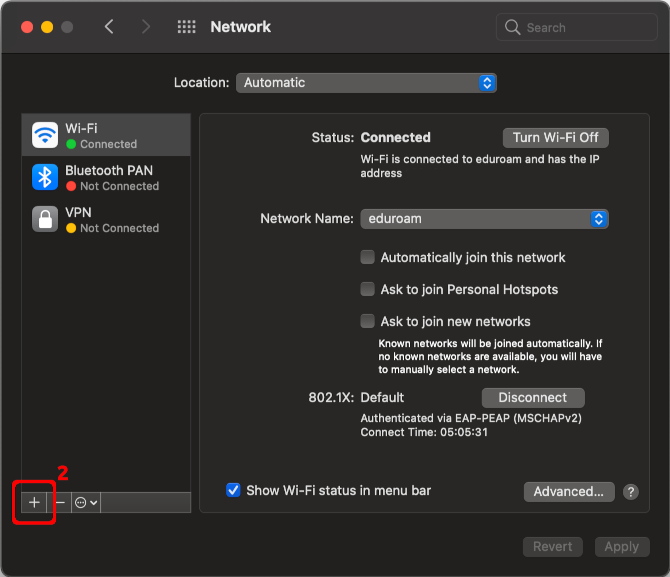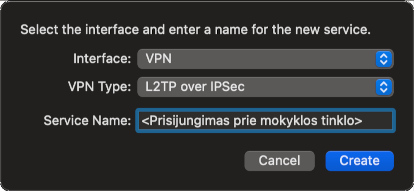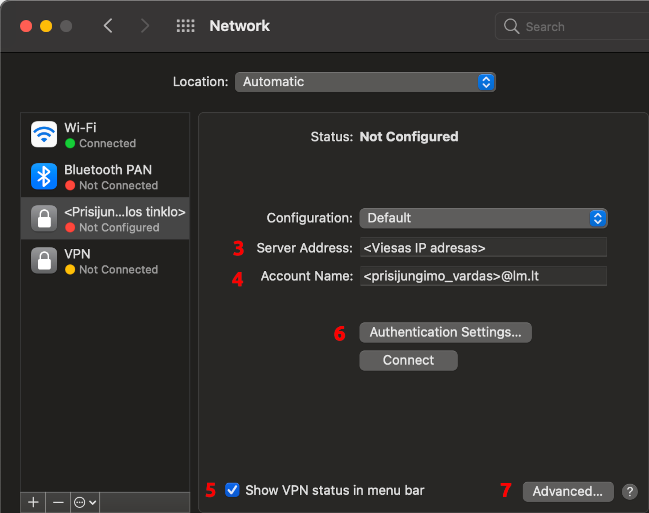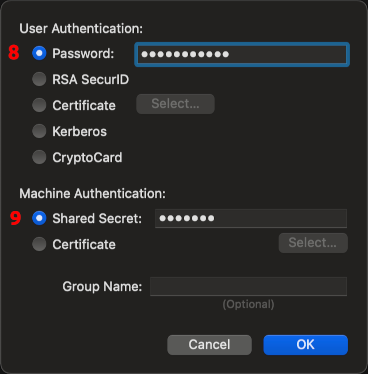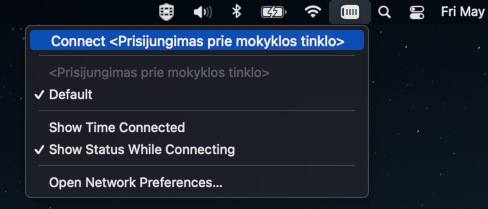VPN Mac OS: Skirtumas tarp puslapio versijų
(Naujas puslapis: '''Mac OS operacinė sistema:'''<br /> 1. Nueikite į „System Preferences“ ir paspauskite simbolį "Network". Vaizdas:MacVPN01.png<br /> 2. Atsidariusiame lange pasiri...) |
|||
| 9 eilutė: | 9 eilutė: | ||
"Interface" laukelyje pasirinkti "VPN".<br /> | "Interface" laukelyje pasirinkti "VPN".<br /> | ||
"VPN Type" laukelyje pasirinkti "L2TP over IPSec".<br /> | "VPN Type" laukelyje pasirinkti "L2TP over IPSec".<br /> | ||
| − | "Service name" laukelyje suveskite sugalvotą profilio pavadinimą<br /> | + | "Service name" laukelyje suveskite sugalvotą profilio pavadinimą.<br /> |
Paspausti "Create"<br /> | Paspausti "Create"<br /> | ||
15:47, 12 gegužės 2023 versija
Mac OS operacinė sistema:
1. Nueikite į „System Preferences“ ir paspauskite simbolį "Network".
2. Atsidariusiame lange pasirinkite ženklą „+“.
Atsidariusiame lange:
"Interface" laukelyje pasirinkti "VPN".
"VPN Type" laukelyje pasirinkti "L2TP over IPSec".
"Service name" laukelyje suveskite sugalvotą profilio pavadinimą.
Paspausti "Create"
Sukurto profilio lange į laukelį:
3. "Server Address" suveskite mokyklos VIEŠĄ IP adresą (galima sužinoti google.lt surinkus: "mano ip adresas");
4. "Account Name" suveskite naudotojo vardą;
5. Pažymėkite varnele "Show VPN status in meniu bar".
6. Paspauskite nustatymų mygtuką "Authentication Settings..."
Atsidariusiame lange:
7. Laukelyje "Password:" suveskite savo paskyros slaptažodį;
8. Laukelyje "Shared Secret:" suveskite papildomą raktą (pre-shared key), kurį suteiks institucijos administratorius.
Paspausti "Ok"
Prisijungti prie VPN galite paspaudus viršuje esančioje juostoje VPN simbolį ir pasirinkus savo VPN profilį
Baigus darbą būtina atsijungti nuo VPN.